Partition reserved system atau partition sistem EFI pada pemacu yang salah adalah masalah yang boleh berlaku semasa memasang atau menaik taraf Windows. Jika anda mempunyai berbilang pemacu keras dalam komputer anda, pastikan bahawa partition reserved system atau partition sistem EFI berada pada cakera keras yang sama dengan partition Windows. Jika tidak, anda mungkin mengalami masalah dengan proses but komputer anda. Jika anda tidak pasti pemacu keras yang mana partition simpanan sistem atau partition sistem EFI dihidupkan, anda boleh menggunakan alat Pengurusan Cakera dalam Windows untuk menyemak. Untuk melakukan ini, buka Panel Kawalan dan cari 'Pengurusan Cakera'. Pilih cakera yang anda ingin semak, klik kanan padanya dan pilih 'Properties'. Dalam tab 'Volumes', anda akan melihat senarai semua partition pada cakera keras yang dipilih. Partition reserved system akan dilabelkan sebagai 'System Reserved' dan partition sistem EFI akan dilabelkan sebagai 'EFI System Partition'. Jika salah satu daripada partition ini berada pada pemacu keras yang berbeza daripada partition Windows, anda perlu mengalihkannya ke pemacu keras yang betul. Untuk melakukan ini, anda perlu menggunakan alat yang dipanggil DiskPart. Untuk membuka DiskPart, buka Command Prompt dan taip 'diskpart'. Pada gesaan DiskPart, taip 'list disk' dan tekan Enter. Ini akan menyenaraikan semua cakera dalam komputer anda. Taip 'select disk 0' dan tekan Enter. Ini akan memilih cakera keras pertama dalam komputer anda. Jika partition reserved system atau partition sistem EFI anda berada pada cakera keras yang berbeza, taip 'select disk 1' dan tekan Enter, menggantikan '1' dengan nombor cakera keras yang betul. Taip 'list partition' dan tekan Enter. Ini akan menyenaraikan semua partition pada cakera keras yang dipilih. Cari partition yang anda ingin alihkan, dan perhatikan nombor partition tersebut. Taip 'select partition 4' dan tekan Enter, gantikan '4' dengan nombor partition yang anda ingin alihkan. Taip 'assign letter=S' dan tekan Enter. Ini akan memberikan partition huruf pemacu. Taip 'keluar' dan tekan Enter untuk keluar dari DiskPart. Sekarang bahawa partition reserved system atau partition sistem EFI mempunyai huruf pemacu, anda boleh mengalihkannya ke pemacu keras yang betul. Untuk melakukan ini, buka Prompt Perintah dan taip 'xcopy S:*.* E: /h /i /c /k /r /e /f /j'. Ini akan menyalin semua fail daripada partition simpanan sistem atau partition sistem EFI ke pemacu E:. Setelah proses penyalinan selesai, buka alat Pengurusan Cakera dan sahkan bahawa partition reserved system atau partition sistem EFI kini berada pada cakera keras yang betul. Jika ya, anda kini boleh memadam partition lama. Untuk melakukan ini, klik kanan pada partition dan pilih 'Delete Volume'.
Pemisahan Terpelihara Sistem atau Pemisahan Sistem EFI pada cakera keras anda ialah sektor kecil yang digunakan oleh Windows untuk menempatkan fail sistem seperti pangkalan data konfigurasi but, kod pengurus but dan Persekitaran Pemulihan Windows, dan untuk menempah ruang untuk fail permulaan. Ia biasanya dibuat semasa pemasangan Windows dan digunakan untuk but sistem pengendalian. Ringkasnya, partition reserved system ialah komponen penting dalam proses permulaan komputer anda dan mesti disediakan dan dijalankan dengan sewajarnya. Pada penghujung siaran ini, anda akan mengetahui tentang Pemisahan Sistem EFI atau Pemisahan Terpelihara Sistem, mengapa masalah itu berlaku dan bagaimana untuk memperbaikinya. Partition reserved system atau partition sistem EFI pada pemacu yang salah ralat.

Catatan: Sistem ini dikhaskan untuk BIOS lama. Jika anda menggunakan UEFI, anda mendapat partition sistem EFI. Ini kelihatan apabila anda membuka sebarang perisian pembahagian cakera.
cara menetapkan pencetak lalai di windows 10
Bila dan mengapa ralat 'Pembahagian terpelihara sistem atau pembahagian sistem EFI pada pemacu yang salah' muncul?
Sesetengah pengguna forum telah melaporkan ralat yang biasanya berlaku apabila mereka memasang Windows dengan lebih daripada satu cakera keras atau berbilang storan fizikal yang disambungkan ke komputer. Oleh kerana pemasang OS memerlukan ruang yang tidak diperuntukkan untuk menciptanya, ia akan menciptanya pada peranti storan kedua jika ia tidak menemuinya pada pemacu utama.
Satu lagi punca masalah ini ialah persekitaran pemasangan. Jika anda cuba memasang Windows dan ia tidak mengenali pemacu yang betul, atau jika susunan but dalam tetapan BIOS atau UEFI tidak betul.
Walau bagaimanapun, kerana tiada masalah dan Windows berjalan seperti biasa, tiada siapa yang menyedarinya. Keadaan menjadi lebih rumit apabila pengguna perlu mengalih keluar salah satu peranti storan yang mengandungi partition simpanan sistem atau partition sistem EFI. Jika pengguna memadamkannya, dia tidak akan dapat boot kerana semua butiran yang berkaitan dengan but PC berada dalam bahagian khusus ini.
menukar tetingkap kunci produk 7
Betulkan Pemisahan Terpelihara Sistem atau Pemisahan Sistem EFI pada Ralat Cakera Yang Salah
Memandangkan anda perlu menyingkirkan cakera dengan partition simpanan sistem, anda perlu mengalihkannya atau mencari penyelesaian supaya semua maklumat but berada pada cakera utama. Dengan mengikuti langkah-langkah ini, anda sepatutnya dapat membetulkan partition simpanan sistem pada pemacu yang salah dan menghidupkan semula komputer anda dan berjalan.
Sebelum anda memulakan, amat disyorkan agar anda menyandarkan semua data anda, atau sekurang-kurangnya salinan apa yang ada pada pemacu C. Ini akan membantu mengelakkan kehilangan data sekiranya berlaku ranap sistem. Di samping itu, proses tersebut memerlukan anda mengubah suai fail dan folder yang tersembunyi dalam sistem pengendalian; oleh itu, anda hanya perlu meneruskan jika anda sudah biasa dengan perkara yang anda lakukan.
1] Buka Prompt Perintah atau Terminal Windows yang dinaikkan.
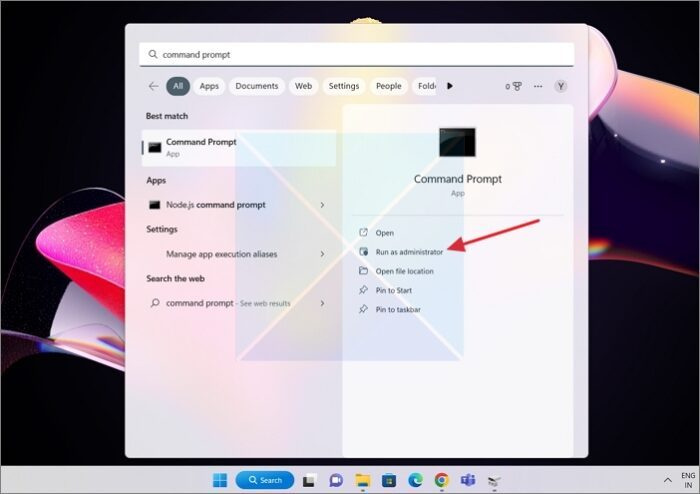
- Untuk bermula, klik butang Kunci Windows pada papan kekunci untuk dibuka Untuk mula mencari , kemudian masukkan Barisan arahan atau Windows Terminal dalam tetingkap yang muncul.
- sekarang, Klik kanan pada command prompt atau terminal Windows dan pilih Jalankan sebagai pentadbir pilihan.
2] Gunakan BCDBoot untuk menjana data konfigurasi but
BCDBoot ialah alat baris arahan yang membolehkan pengguna menyesuaikan fail but pada PC. Anda boleh menambah fail but pada PC, mengkonfigurasi PC untuk but dari cakera keras maya, memulihkan partition sistem, dan juga memulihkan menu but pada PC dwi-but. Dalam kes kami, kami perlu mencipta stor BCD baharu dan memulakan fail persekitaran but BCD pada partition sistem, iaitu pada pemacu C yang tersedia di stor utama.
Dalam cangkerang gesaan arahan yang tinggi, taip |__+_| dan tekan Enter.
BCDBOOT<источник>[/s<буква тома>]
ralat i / o yang tidak dijangka telah berlaku
- UEFI: BCDBoot menyalin fail but sama ada ke partition sistem EFI atau ke partition yang ditentukan oleh pilihan /s.
- BIOS: BCDBoot menyalin fail but ke sama ada partition aktif pemacu keras utama atau partition yang ditentukan oleh pilihan /s.
3] Tetapkan pemacu C kepada «Aktif»
Jika pemacu C tidak ditetapkan sebagai aktif, kami perlu melakukannya secara manual. Sekiranya anda tertanya-tanya, pemacu dengan fail yang berkaitan dengan permulaan atau but harus aktif. UEFI atau BIOS akan mencari partition aktif dan kemudian boot fail.
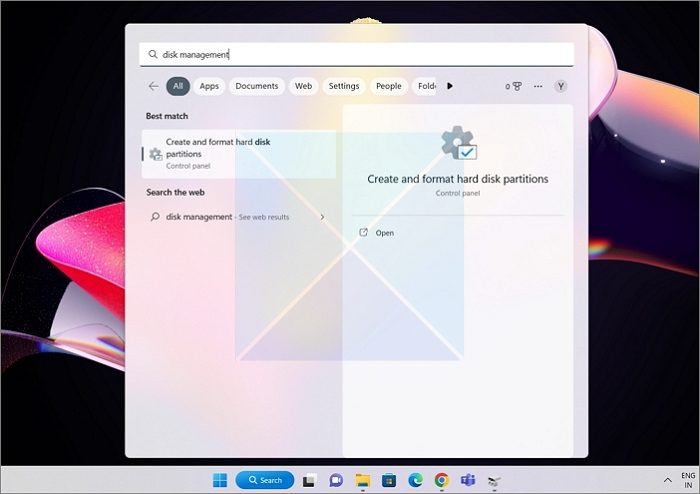
- Lari Untuk mula mencari sekali lagi, dan kali ini cari Pengurusan Disk.
- Apabila keputusan muncul, pilih satu yang mengatakan ' Buat atau format partition cakera keras ” daripada senarai utama.
- Pilih pemacu dengan partition C.
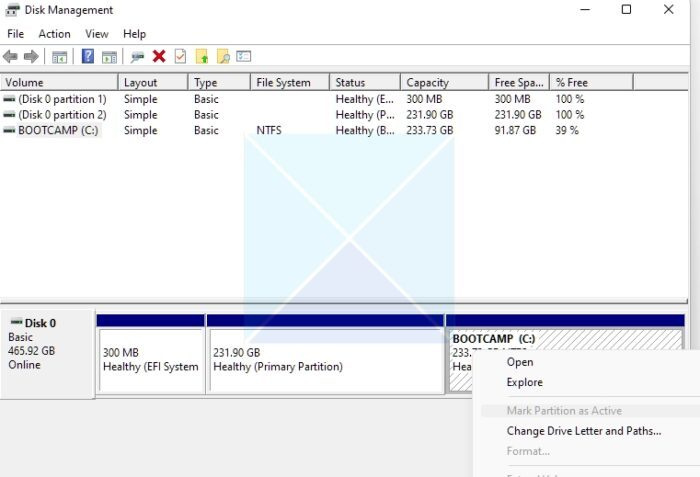
- Klik kanan pada pemacu C dalam utiliti Pengurusan Cakera, kemudian pilih Tandakan bahagian sebagai aktif pilihan daripada menu konteks yang muncul.
Selepas itu, jika anda mengalih keluar pemacu lain, Windows akan boot dari pemacu C anda dan tidak akan ada masalah.
ralat maut berlaku pada sysprep windows 7
Kesimpulan
Kami harap anda telah menemui panduan ini untuk membetulkan partition simpanan sistem pada pemacu yang salah yang berharga dan bermaklumat. Pemisahan Terpelihara Sistem atau Pemisahan Sistem EFI adalah penting untuk proses permulaan komputer anda dan mesti dikonfigurasikan dengan betul dan aktif. Anda akan dapat menyelesaikan masalah dan menyelesaikan sebarang isu dengan partition simpanan sistem pada pemacu yang salah jika anda mengikuti prosedur dalam panduan ini.
Bolehkah saya memadamkan partition simpanan sistem?
Ia biasanya tidak disyorkan untuk memadamkan partition simpanan sistem. Partition reserved system ialah partition kecil pada cakera keras atau pemacu keadaan pepejal yang digunakan oleh sistem pengendalian Windows untuk menyimpan fail but dan fail sistem lain. Oleh itu, jika anda perlu memadamkannya, anda hanya perlu berbuat demikian apabila anda bertukar kepada pemacu Windows baharu dan partition simpanan sistem sedia ada. Walau bagaimanapun, jika anda memadam partition secara paksa, PC tidak akan dapat dimulakan. Akhirnya, anda perlu menggunakan Pemulihan dan alat BCD untuk membetulkan entri but.
Bolehkah saya mengalihkan partition simpanan sistem ke pemacu lain?
Jawapan ringkasnya ialah tidak, walaupun ia digunakan pada Windows. Di samping itu, anda tidak perlu lagi mengalihkan partition sistem. Oleh kerana matlamatnya adalah untuk menjadikan partition lain aktif, dan ia mungkin mengandungi fail yang diperlukan untuk boot PC, anda boleh menggunakan arahan BCDBoot untuk mencapai ini.
Walau bagaimanapun, walaupun anda boleh melakukannya, ia boleh membawa kepada masalah. Pemisahan simpanan sistem mungkin mengandungi fail penting yang diperlukan untuk sistem pengendalian berfungsi dengan betul, jadi mengalihkannya ke pemacu lain boleh menyebabkan masalah kestabilan dan prestasi sistem.















